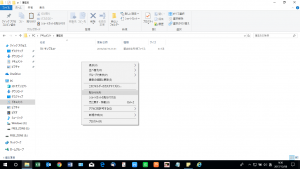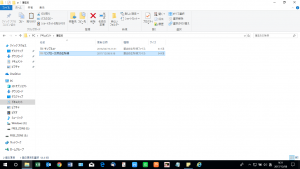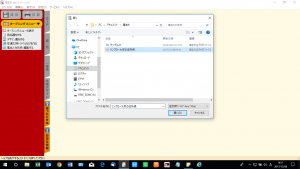「指定されたパスは存在しません」データが開けない場合の対処法②
公開日:
:
最終更新日:2023/08/23
PCの使い方, ソフトウェア・アプリ, よくある相談
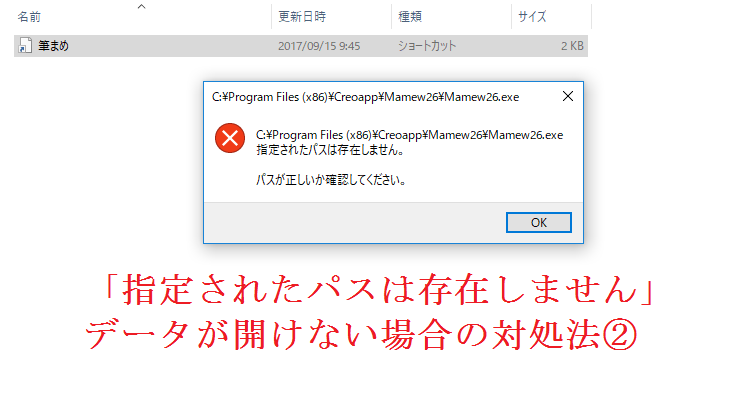
前回は、古いパソコンで元データを正しくコピーする方法をご紹介しました!
今回は引き続き、保存したデータをUSBメモリーからパソコンに移行する方法をご紹介していきます!
元データを正しく貼り付ける
前回コピーしたUSBメモリー内の筆まめのデータを、新しいパソコンに移行します。
①USBメモリーの中身を開く
(USBメモリーの開き方は、こちらをご参照ください。)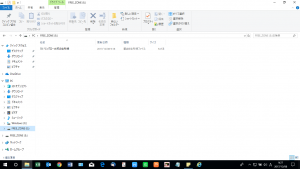
②該当ファイル(もしくはフォルダ)の上で右クリックし、[コピー]をクリック
※今回は、保存した [リングロー太郎の住所録]の上で右クリックします。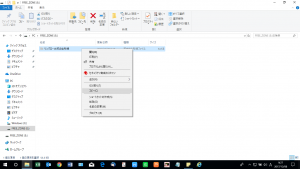
③データを移行したい場所を開く
※今回は、[ドキュメント]>[筆まめ]をクリックして開きます。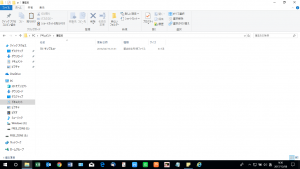
確認のため、筆まめから[保存した住所録を開く]をクリックし、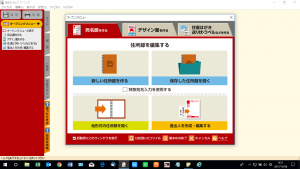
2回に渡り、データ移行方法をご紹介してきましたが、いかがでしたでしょうか。
Excel、Wordのデータは移行する機会が多いかもしれませんが、普段あまり移行しない住所録データやメールデータ等は、意外とどこに保存してあるか分からないものです。
移行の際は、データの保存場所に注意してみてくださいね!
担当:草川
関連記事
-

-
Windowsのフォト機能が意外と使えるんです!
スマホに沢山撮りためた写真をとりあえずPC(ピーシー)に保存して置くという方も沢山いると思
-
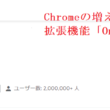
-
Chromeの増えすぎたタブを整理できる拡張機能「OneTab」について②
前回は「OneTab」(ワンタブ)のインストール方法と使い方・タブを1つにまとめてグループ
-

-
新しい言語を追加してみよう①~言語のダウンロード方法~
「外国の友人に手紙を書きたい!」「海外営業を行いたい!」そんなときに英語以外の言語が必要に
-

-
Windows11でイヤホンを接続しながら音の出力機器を切り替える方法
普段パソコンで音楽や動画を流す際にイヤホンから、またはスピーカーからなど音の出力場
-

-
離れた場所からパソコンを遠隔操作する方法
いつでもどこでもファイルにアクセス出来るクラウドサービスは便利なものですが、そもそもアップロ
-

-
iTunesのソフトインストールについて
以前の記事においてiTunes(アイチューンズ)の音楽データの移行についてご案内しましたが
-

-
パソコンの動作が重い!起動が遅いと感じた時の対応策
パソコンを長く愛用していると、次第に起動の遅さを感じ始める人は少なくないと思い
-
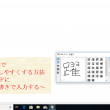
-
Windows10で文字入力をしやすくする方法~IMEパッドに手書きで入力する~
人の名前や地名など、普段使わない漢字を出したいとき、読み仮名で変換をしてもなかなか出てこず、困っ
-

-
LINEのメンションを使いこなそう!
LINE(ライン)をする際に人数が多かったり会話が盛んなグループトークだと、特定の相手にメ
-

-
Microsoft Office と WPS Office 、こんなところが違います!
代表的なオフィスソフトとして広く使われている Microsoft Office(マイクロソ